Layar hitam Windows 10 dengan kursor. Video: salah satu cara untuk memperbaiki masalah
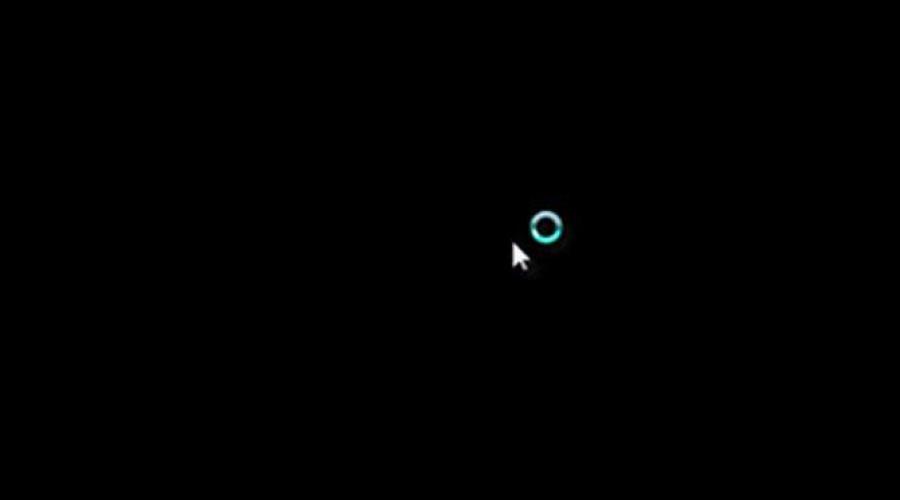
Baca juga
Anda mungkin pernah mengalami hal ini setelah menginstal pembaruan atau sekadar memulai ulang sistem operasi Windows Anda. Artikel ini akan memberi tahu Anda apa yang menyebabkan munculnya layar hitam dan cara mengatasi masalah ini.
Layar hitam setelah memperbarui ke Windows 10 terjadi karena interaksi driver yang salah antara kartu video dan monitor. Selain itu, masih ada beberapa alasan lainnya. Ikuti petunjuk di bawah ini dan Anda akan dapat mengatasi masalah ini.
Memulihkan sistem operasi ketika layar hitam terjadi setelah memperbarui Windows 10.
Alasan layar hitam setelah menginstal pembaruan:
- instalasi panjang;
- pembaruan yang salah;
— konflik antara driver kartu video dan driver monitor (atau beberapa monitor);
Apa yang harus dilakukan:
- Bersabarlah - terkadang pemasangan mungkin memerlukan waktu cukup lama. Anda dapat mengetahui bahwa Windows tidak dibekukan dengan indikator aktivitas hard drive yang berkedip. Tunggu hingga proses pembaruan selesai. Solusi ini relevan jika mematikan komputer disertai dengan pesan di layar: “Tolong jangan matikan komputer. Harap tunggu hingga pembaruan diinstal..."
- Jika Anda tidak menunggu hingga penginstalan selesai dan masih mematikan daya, Anda mungkin mendapatkan layar hitam saat berikutnya Anda menyalakannya. Di sini sekali lagi lihat indikator aktivitas perangkat keras– jika menyala atau berkedip tunggu prosesnya selesai. Jika tidak, matikan komputer dengan tombol tersebut dan hidupkan kembali, atau boot Windows ke dalamnya mode aman. (http://www.site/ru/kak-sozdat-tochk...v-windows-7-8-10/)
- Terkadang kapan pembaruan Windows pembaruan tidak hanya file sistem, tetapi juga pengemudi perangkat yang diinstal. Driver kartu video dapat menyebabkan masalah ketika bekerja sama dengan monitor. Kunjungi situs web produsen kartu video Anda dan unduh driver terbaru untuk adaptor video. Jika memungkinkan, sambungkan monitor lain dan periksa fungsionalitas unit sistem atau laptop dengannya. Periksa pengaturan monitor Anda.
Setelah memutakhirkan ke Windows 10, banyak pengguna sering mengalami layar hitam pekat, setelah itu sistem berhenti memuat atau prosesnya sangat lambat. Bug ini pertama kali muncul segera setelah rilis build dan sejauh ini belum mungkin untuk menghilangkannya sepenuhnya, meskipun ada upaya yang dilakukan oleh pengembang. Banyak pakar dan peminat menemukannya setiap hari pilihan yang berbeda solusi untuk masalah ini. Anda akan mempelajari beberapa hal dari artikel kami.
Layar hitam di Windows 10 dengan dan tanpa kursor
Layar dapat memiliki dua tampilan:
- dengan kursor;
- hanya layar hitam.
 Layar monitor hitam dengan kursor
Layar monitor hitam dengan kursor Mungkin tidak ada roda yang berputar sama sekali, seperti terlihat pada gambar.
Dalam kasus apa hal itu muncul?
- Segera setelah pembaruan sistem sebelumnya ke Windows 10 saat Anda pertama kali mem-bootnya.
- Setelah mematikan lalu menghidupkan atau me-reboot komputer dari OS yang berfungsi.
Apa yang harus saya lakukan?
- Pertama, tentukan yang mana yang paling Anda sukai tindakan baru-baru ini Layar hitam pekat mulai muncul.
- Kemudian berdasarkan analisis poin pertama, buatlah kesimpulan tentang kemungkinan alasan oh munculnya bug.
- Pulihkan fungsionalitas sistem.
Layar hitam setelah memutakhirkan sistem ke Windows 10: penyebab dan solusi
Kesalahan perangkat lunak
Kegagalan bisa saja terjadi tanpa disadari oleh pengguna selama proses pembaruan. Untuk memulihkan sistem, cukup ulangi proses pembaruan dan layar hitam akan hilang.
Konflik antara sistem yang diperbarui ke Windows 10 dan driver kartu video yang diinstal sebelumnya
Ini sedikit lebih rumit. Untuk memulai, Anda hanya perlu masuk ke sistem.
Jika di mem-boot Windows 10 muncul layar hitam pekat, tetapi OS masih memuat, lalu lakukan langkah-langkah berikut, setelah menyelesaikan masing-masing, restart komputer:
 Memperbarui driver kartu video
Memperbarui driver kartu video Jika Anda hanya melihat layar hitam saat memuat Windows 10, Anda harus masuk terlebih dahulu menggunakan Safe Mode dan kemudian melakukan semua yang dijelaskan di atas.
Langkah-langkah yang diperlukan untuk masuk ke mode aman:
Komputer restart dan sistem melakukan booting ke mode aman.
Anda juga dapat masuk ke mode aman menggunakan disk instalasi Windows 10, dan jika tidak ada, gunakan sistem versi kedelapan:
Setelah membuka jendela pertama, klik tombol “Berikutnya”.
 Jendela pertama yang muncul setelah memulai disk
Jendela pertama yang muncul setelah memulai disk  Pemulihan Sistem
Pemulihan Sistem Selanjutnya, sistem dimulai dalam mode aman dengan urutan yang sama seperti yang ditunjukkan di atas.
Pengalihan otomatis ke konektor kartu video kedua
Hubungkan monitor ke soket kartu video gratis yang terletak di bagian belakang unit sistem.
Jika Windows 10 yang sudah berjalan mogok: alasan dan solusi
Perangkat bertentangan dengan sistem
Putuskan sambungan semua perangkat yang baru terhubung ke komputer dan luncurkan Windows 10. Layar hitam pekat tidak muncul. Hubungkan perangkat satu per satu dan nyalakan ulang komputer Anda sebelum terjadi masalah. Setelah ini, putuskan sambungan perangkat keras yang bertentangan dengan sistem dan mulai OS dalam mode normal. Perbarui driver pada perangkat yang bermasalah.
Menginstal driver baru untuk kartu video
Kembali menggunakan driver lama atau pulihkan sistem Anda ke yang lebih lama keadaan awal dan pengembalian ke pengaturan sebelumnya akan terjadi secara otomatis. Anda dapat memilih driver lama di jendela pembaruan di Pengelola Perangkat. Cara menuju ke sana sudah dibahas di atas.
Untuk memulai proses pemulihan, lakukan hal berikut:
Anda sudah tahu cara masuk ke mode aman jika layar hitam pekat tidak hilang dan Windows 10 tidak dapat dijalankan sama sekali. Mari kita lanjutkan.
- Jika sistem menyala setelah beberapa saat setelah layar hitam pekat muncul, pertama-tama reboot ke mode aman dari Windows 10 yang sedang berjalan dengan menahan tombol Shift dan menekan item daftar drop-down “Reboot” dari “On/Off” menu, yang dapat diakses melalui menu Start utama.
 Mulai ulang dalam Mode Aman
Mulai ulang dalam Mode Aman - Pilih "Diagnostik".
 Pilih dari daftar
Pilih dari daftar - Klik " Opsi tambahan».
 Pilihan perantara
Pilihan perantara - Pilih Pemulihan Sistem.
 Skema pemulihan
Skema pemulihan - Klik tombol "Berikutnya".
 Pilihan perantara
Pilihan perantara - Pilih titik pemulihan dan klik Berikutnya.
 Titik pemulihan
Titik pemulihan - Klik tombol "Selesai".
 Konfirmasi tindakan
Konfirmasi tindakan - Konfirmasikan keputusan Anda untuk memulihkan sistem dengan mengklik tombol "OK".
 Tahap akhir
Tahap akhir
Setelah reboot, sistem akan dikembalikan ke keadaan semula.
Menginfeksi komputer Anda dengan virus
Hal ini bisa terjadi saat browsing internet atau menginstall file yang belum terverifikasi perangkat lunak. Jika perlu, boot Windows 10 dalam mode aman, pindai sistem program antivirus dan hapus file yang terinfeksi, lalu restart komputer Anda.
Resolusi layar
Resolusi layar mungkin tidak didukung oleh adaptor video. Mulai ulang sistem Anda dalam Mode Aman, ubah resolusi layar Anda ke resolusi yang lebih rendah, dan mulai ulang komputer Anda.
Setelah menghilangkan semua kesalahan, untuk mencegah menu dengan pilihan mode boot muncul selama permulaan Windows 10 berikutnya, Anda harus memilih dengan mengklik saat komputer sedang berjalan tombol kanan Klik pada menu Start, pilih “Command Prompt (Administrator)” dari daftar drop-down, masukkan perintah “bcdedit /deletevalue (globalsettings) advancedoptions” dan tekan Enter. Windows 10 sekarang akan boot secara normal.
Video: salah satu cara untuk memperbaiki masalah
Menghilangkan layar hitam di Windows 10 ternyata tidak begitu sulit. Setelah menyelesaikan langkah-langkah ini, sistem operasi akan memuat tanpa penundaan dan kegagalan, dan layar hitam akan hilang.
Setelah dirilisnya sistem operasi baru dari Microsoft, banyak orang segera bergegas menginstal sepuluh di komputer mereka, terutama karena pabrikan kali ini menyiapkan kejutan nyata - kemungkinan pembaruan gratis dari tujuh atau delapan yang diinstal sebelumnya. Tentu saja, jika ini adalah versi berlisensi. Namun, beberapa pengguna, segera setelah memutakhirkan sistem, dihadapkan pada masalah yang agak tidak biasa - layar hitam saat memuat Windows 10.
Yang tidak biasa adalah layar hitam setelah upgrade ke Windows 10 sepertinya tidak memiliki kode sendiri, yang langsung membingungkan sebagian orang. Sebelum Anda mulai Perbaikan Windows 10 layar hitam, Anda harus menentukan penyebab terjadinya.
Mengapa hal itu terjadi
Menurut statistik, dalam banyak kasus, ini terjadi karena konflik dengan driver yang diperlukan untuk pengoperasian kartu grafis dari AMD. Sepuluh yang baru masih merupakan sistem operasi yang cukup kasar. Oleh karena itu, tidak mengherankan bahwa setelah memutakhirkan ke Windows 10 masalah ini terjadi, tetapi sebelumnya semuanya berfungsi dengan baik - dengan generasi sebelumnya Pengembang OS kurang lebih sudah mengetahuinya, tetapi mereka masih harus bekerja dan bekerja dengan produk baru.
Jangan panik terlebih dahulu jika ini terjadi saat memuat - ada kemungkinan besar masalah tersebut dapat diselesaikan dengan menggunakan metode yang cukup sederhana.
Pemecahan masalah
Jadi, bagaimana cara memperbaiki situasi jika, setelah menginstal OS baru, sistem tidak memulai dalam waktu lama, dan pada akhirnya tidak memulai saat memuat Windows 10?
Pertama-tama, perlu dicatat bahwa solusi atas pertanyaan yang diajukan disederhanakan oleh fakta bahwa pengguna memiliki kesempatan untuk bekerja dengan sistem yang diinstal. Biasanya masalah ini muncul seperti ini:
- Setelah Instalasi Windows 10 membutuhkan waktu lama untuk memuat - layar hitam.
- Setelah beberapa waktu, akses ke sistem operasi muncul - menu mulai dan kursor mouse berfungsi, dan di depan kami ada jendela standar OS baru.
Oleh karena itu, langkah pertama dalam perjuangan kami melawan kenyataan bahwa layar hitam muncul saat memulai Windows 10 adalah mendapatkan akses ke pengaturan sistem:
- Buka menu Start dan cari pengaturan.
- Buka sub-item “Sistem”.
Mengingat layar hitam dengan kursor di Windows 10 dikaitkan dengan driver kartu video, tentu saja kami mencari perangkat yang diinginkan: - Menu Program dan Fitur.
- Gulir daftar dan temukan peralatan yang Anda butuhkan.
- Hapus semua driver yang diinstal.
Karena itu hanya terkait dengan versi baru paket driver dari AMD, Anda perlu mencari versi sebelumnya dari file-file ini dan menginstalnya sebagai pengganti file yang dihapus. Bagaimana melakukannya dengan benar agar situasi konflik lainnya tidak muncul:
- Biasanya seluruh paket disertakan dalam arsip, yang harus diunduh dan dibuka ritsletingnya ke desktop Anda dalam folder yang khusus dibuat untuk ini.
- Buka menu "Pengelola Perangkat".
- Temukan perangkat keras yang terdaftar dengan nama "Microsoft Basic Display".
- Buka pengaturan, lalu perbarui driver.
- Dianjurkan untuk menentukan sendiri jalur ke komponen yang diperlukan. Artinya, tunjukkan sistem tempat instalasi harus dilakukan.
- Setelah proses selesai, reboot sistem operasi.
Mengapa Anda tidak harus memilih opsi “Persiapan”. pembaruan otomatis"? Pasalnya, OS akan mulai melakukan pencarian mandiri dan pasti akan mencari driver versi terbaru. Secara alami, ia akan mendeteksi yang serupa dengan yang baru saja dihapus - dan menginstalnya kembali. Hal ini akan menyebabkan apa? Benar sekali - tampilan layar hitam yang sama, yang perlu kita hindari.
Membaca, cara mengatasi masalah hitam layar jendela 10 . Kemungkinan penyebab dan solusinya. Jika Anda menghadapi masalah layar hitam di Windows 10, 8 atau 7, ada 2 skenario yang berbeda, yang akan membantu menentukan penyebab kesalahan dan memperbaiki masalah.
Dalam kasus pertama, Anda dapat masuk ke komputer Anda, tetapi tidak menerima gambar apa pun di layar setelah masuk ke sistem. Dalam kasus kedua, Anda bahkan tidak bisa masuk ke komputer. Artikel ini akan memberi tahu Anda cara memperbaiki kesalahan layar hitam setelah masuk ke Windows dan mem-boot sistem. Kami akan mempertimbangkan opsi dengan dan tanpa kursor mouse.
Isi:Menonaktifkan perangkat eksternal
Untuk mengatasi masalah ini, putuskan sambungan semua perangkat eksternal dan nyalakan ulang komputer Anda. Hal ini terutama berlaku untuk perangkat seperti monitor kedua, proyektor, atau TV. Jika komputer atau laptop menampilkan proses booting, berarti salah satu perangkat eksternal yang menyebabkan masalah. Jika kesalahan hilang, sambungkan perangkat eksternal satu per satu hingga Anda mendapatkan layar hitam lagi. Setelah ini, lepaskan perangkat terakhir yang Anda sambungkan dan periksa kembali apakah monitor berfungsi.
Jangan gunakan perangkat yang bermasalah sampai Anda menerima jawaban masalah saat ini dari pabrikan.
Layar hitam setelah masuk ke komputer Windows (tidak ada layar yang terhubung)
Skenario pertama yang akan kita bicarakan adalah layar hitam yang muncul setelah login.
Paksa Explorer untuk memulai

- Hal pertama yang perlu Anda lakukan adalah mengklik Ctrl + Alt + Del, ini seharusnya menelepon. Jika ini terjadi, bagus!
- Klik File – Mulai tugas baru.
- Memasuki penjelajah.exe dan tekan Memasuki.
Mungkin ini akan menyelesaikan masalah.
Beralih ke Mode Aman
Jika melepas perangkat eksternal tidak menyelesaikan masalah, masuk ke Safe Mode.
- Nyalakan kembali komputer Anda.
- Di layar kunci, ketuk ikon daya di kiri bawah layar.
- Sambil memegang.
- Setelah reboot Anda akan mendapatkan opsi boot tambahan - pilih Mode Aman dengan dukungan baris perintah .
Mungkin alih-alih me-reboot, Anda akan disajikan layar dengan 3 opsi untuk melanjutkan:
- Lanjutkan mengunduh Windows 10;
- Pemecahan masalah;
- Penyelesaian pekerjaan.
Kemudian klik Pemecahan masalah, lalu aktif Selain itu. Kemudian klik Opsi peluncuran dan kemudian reboot ke mode aman dengan dukungan baris perintah.
Setelah boot ke mode aman:

Layar hitam saat menyalakan komputer (tanpa kemampuan login)
Jika layar hitam muncul sebelum jendela login, Anda tidak akan bisa boot ke Safe Mode menggunakan metode yang dijelaskan di atas. Untuk login, Anda memerlukan bootable cakram DVD atau USB flashdisk dengan distribusi Windows. di komputer kerja lain dengan Windows 10.
- Menghubungkan media yang dapat di-boot ke komputer;
- Tetapkan prioritas boot dari media yang diinginkan di BIOS;
- Boot komputer Anda.
Setelah mengunduh, Anda dapat mencoba mem-boot dalam mode aman dan melakukan semua langkah yang sama seperti yang telah kita bahas di paragraf sebelumnya. Untuk pilih Pemecahan masalah, Kemudian Opsi tambahan, Kemudian Opsi Booting dan kemudian reboot ke mode aman dengan dukungan baris perintah.
Jika masalah tidak dapat diatasi, Anda dapat mencoba mengatur ulang Windows ke keadaan asli dan menghabiskan instalasi bersih sistem.
Bukannya mau sepele, tapi yang disebut “masalah layar hitam” saat memuat sistem operasi setelah menyalakan komputer adalah salah satu masalah paling umum yang dihadapi oleh pemilik keduanya. komputer desktop, jadi dan . Sistem operasi yang tidak bisa boot atau model hard drive tidak terlalu penting saat mendiagnosis masalah. Kami akan memberi tahu Anda lebih lanjut tentang cara menghilangkan layar hitam saat memuat Windows 7, 10 di komputer dan laptop serta alasan kegagalannya.
Panduan ini akan diperbarui, jadi jangan ragu untuk bertanya, saya akan mengklarifikasi poin teknis sebaik mungkin dan menyelesaikan masalah Anda dengan layar hitam.
Kemungkinan besar penyebab layar hitam saat boot
Pertama, Anda perlu membuat daftar masalah paling umum yang menyebabkan layar hitam, setelah itu sistem operasi tidak bisa boot (dengan kata lain, layar hitam saat Anda menghidupkan komputer). Dalam kasus yang jarang terjadi, setelah memuat pengguna tidak hanya melihat layar hitam, tetapi juga kursor. Alasan:
- Ada konflik dalam sistem operasi yang menyebabkannya tidak dapat memuat lingkungan grafis secara normal.
- Masalah driver video (ketidakcocokan dengan sistem operasi saat ini: misalnya Windows 10 atau Windows 7, hingga XP)
- Harddisk pada komputer atau laptop anda mengalami kegagalan
- OS Windows mogok dan tidak bisa boot dengan benar (tidak dalam mode aman)
- Masalah perangkat keras lainnya atau konflik sistem
- Windows tidak dapat bangun dari kondisi tidur
Mulai Windows dalam Safe Mode di komputer Anda
Salah satu yang paling banyak kemungkinan penyebabnya, mengapa Windows atau sistem operasi lain tidak bisa boot - konflik sistem yang menyebabkan OS tidak dapat bekerja dengan benar setelah PC dihidupkan. Hal ini dapat disebabkan, misalnya, oleh fakta bahwa pengguna menginstal program atau driver yang tidak kompatibel sehingga bertentangan dengan Windows, dan ketika laptop/PC dihidupkan, konflik tersebut akan terlihat dengan cara yang tidak menyenangkan - dalam bentuk a layar hitam. Bagaimana cara menghapusnya?
Untungnya, pengembang Windows telah menyediakan kemampuan untuk masuk ke sistem operasi dalam mode aman, yang dirancang khusus untuk menghilangkan berbagai masalah kompatibilitas. Dengan memasuki mode aman, Anda dapat memperbaiki semua masalah pada komputer Anda, menyelesaikan konflik, dan kemudian mem-boot Windows ke mode normal.
Jadi, untuk masuk ke mode aman di komputer Anda:
- Hapus dari komputer semua media dan perangkat yang dapat mempengaruhi boot Windows (flash drive, disk, dll.)
- Nyalakan ulang atau hidupkan komputer Anda, bergantung pada kondisinya saat ini.
- Untuk masuk ke Safe Mode, tahan tombol F8 saat boot. Jika PC Anda (versi laptop atau desktop) memiliki beberapa sistem operasi, pilih salah satu yang sesuai dari daftar lalu tekan F8 lagi untuk masuk ke Mode Boot Aman Windows.
Masalah dengan monitor atau komponen
Alasan layar hitam mungkin jelas: monitor tidak berfungsi. Hal ini mungkin disebabkan karena kontak antara monitor dan kartu video hilang atau kabel daya rusak/tidak tersambung ke stopkontak. Jadi pastikan untuk memeriksa koneksi Anda.
Sedangkan untuk laptop, kecil kemungkinan matriksnya “jatuh” dari motherboardnya. Untuk menonaktifkannya, Anda memerlukan alasan bagus: misalnya, dampak mekanis pada layar. Dalam hal ini, Anda akan melihat adanya kerusakan nyata pada layar: goresan, piksel mati dan sebagainya.
Selain monitor, kami sarankan menjelajah satuan sistem. Periksa apakah kartu video terpasang erat pada slot yang sesuai papan utama apakah tegangan disuplai ke semua komponen PC. Hal ini sebaiknya hanya dilakukan jika Anda mempunyai keahlian dalam merakit/membongkar komputer/laptop.
Menyelesaikan konflik dengan driver video, jika komputer tidak dapat dijalankan, layar hitam ditampilkan
Contoh permasalahan serupa:
Menginstal Windows 7, 10, dikembalikan ke pengaturan pabrik (gambar Windows asli). Tapi tidak ada yang membantu. Sederhananya, ketika Anda menghidupkan Windows 10 untuk pertama kalinya, semuanya baik-baik saja dan semuanya baik-baik saja, tetapi ketika driver diinstal pada kartu video (intel hd3000 dan radeon 7600), terjadi kedipan dan layar hitam, setelah itu pemulihan dan mode aman tidak berfungsi. Artinya Windows 10 mati, setelah install driver muncul layar hitam.
Jika menurut Anda masalah layar hitam mungkin disebabkan oleh konflik driver kartu video di komputer atau laptop Anda, maka:
- Di menu Boot Aman, pilih "Aktifkan mode video resolusi rendah".
- Setelah berhasil masuk ke akun sistem operasi Anda melalui Device Manager atau Control Panel, hapus driver video ATI/NVIDIA yang konflik.
- Nyalakan kembali komputer Anda
- Mungkin ada konflik antara driver motherboard dan kartu video. Anda perlu mencoba kombinasi driver yang berbeda. Untuk menghindari menginstal ulang Windows setiap kali bereksperimen, buat titik pemulihan dan ketika layar hitam muncul, putar kembali ke titik pemulihan sebelumnya.
- Jika OS dimuat dengan benar dalam mode normal (kursor Desktop dan Windows muncul), maka masalah layar hitam sebenarnya terkait dengan perilaku yang salah setelah menginstal driver. Kunjungi situs web produsen kartu video dan unduh ke hard drive Anda versi terbaru, coba perbarui driver lagi.
- Jika layar hitam terus muncul, coba solusi lain untuk masalah yang diuraikan dalam panduan ini - misalnya, menghapus instalasi program berbahaya.
Kami menghapus program yang bertentangan dan memblokir OS agar tidak memuat saat dihidupkan
Windows 7 tidak memulai untuk saya. Saat saya menyalakan komputer, setelah kata-kata " Peluncuran Windows"layar hitam muncul dan kemudian komputer tidak bisa boot. Tidak ada kursor. Saya me-reboot komputer, saya diberi pilihan cara mem-boot Windows, saya memilih mode normal - dan semuanya menyala, terkadang Anda perlu reboot beberapa kali Biasanya tidak menyala sama sekali, saya punya CCleaner, saya menggunakan, antivirusnya Avast, saya tidak memperbarui driver apa pun.
Dalam hal ini, urutan tindakan untuk memperbaiki masalah kira-kira sama seperti pada kasus di atas. Satu-satunya hal adalah dalam mode boot aman Windows Anda harus memilih opsi "Aktifkan mode aman". Selanjutnya, dalam mode pengunduhan ini, Anda harus pergi ke panel kontrol dan di jendela “Program dan Fitur”, urutkan berdasarkan tanggal instalasi aplikasi. Analisis apa yang Anda instal baru-baru ini: mungkin aplikasi yang bertentangan adalah penyebab layar hitam dan pemuatan OS Windows yang tidak memadai disk sistem di komputer. Salah satu program terbaik untuk menghapus instalasi aplikasi - utilitas gratis pembersih CC.
Nonaktifkan program dan layanan yang tidak perlu dari startup Windows
Ada utilitas luar biasa bernama msconfig, dengan bantuannya Anda dapat mempercepat booting Windows. Meskipun komputer modern memuat OS dengan cepat, pengoptimalan boot dapat menghilangkan layar hitam selama beberapa detik.
- Mulai - Jalankan. Masukkan msconfig di jendela.
- Tab Layanan - di sini Anda dapat menonaktifkan layanan yang tidak perlu.
- Tab Startup - untuk mengaktifkan/menonaktifkan program saat startup.
Di Windows 10, item startup dapat dinonaktifkan melalui task manager (tab Startup). Kolom status menampilkan status permohonan.
Kami menggunakan titik pemulihan untuk melakukan pengembalian sistem pada komputer dan memperbaiki masalah pada komputer
Kebetulan penyebab kegagalan OS tidak dapat diidentifikasi, menghapus driver dan program yang menyebabkan konflik tidak membantu: layar hitam masih muncul saat komputer melakukan booting;
Jika komputer tidak menyala, gunakan poin sebelumnya Pemulihan Windows
Kami menggunakan boot disk (Live CD) untuk memperbaiki kesalahan dan mendiagnosis layar hitam
Ketika layar hitam muncul, disarankan untuk memeriksa komputer dan sistem operasi Anda dari virus. Ini dapat dilakukan dengan menggunakan "live CD". Kami merekomendasikan menggunakan mode Pemulihan Sistem untuk masuk. Selain pemindaian virus itu sendiri, livecd 4MRescueKit menyertakan modul pemulihan data, cadangan file dan manajer disk seperti PartitionMagic. Sekalipun ini tidak membantu menghilangkan layar hitam kematian, Anda setidaknya dapat bersiap untuk menginstal ulang sistem operasi atau mendiagnosis kinerja hard drive dalam mode ini. Live CD memperbaiki masalah apa pun versinya: bisa berupa Windows dan Linux.
Kit boot 4MRescueKit membantu memperbaiki kesalahan perangkat lunak pada disk
Layar hitam selama instalasi ulang Windows
Saya mendapatkan layar hitam dan kursor, saya menginstal ulang Windows dan saya masih tidak dapat menginstal ulang sepenuhnya. Setelah reboot pertama, saat instalasi, saat memuat Jendela berwarna hitam layar dan kursor.
Memecahkan masalah.
- Coba gunakan disk instalasi atau versi OS Windows yang berbeda.
- Penyebab munculnya layar hitam dan pemuatan terputus bisa karena perangkat lunak atau perangkat keras. Misalnya, hard drive berisi bad sector atau USB flash drive atau disk dari mana Instalasi Windows, rusak.
- Coba instal sistem operasi pada sistem operasi lain bagian yang sulit disk.
Virus telah merusak file sistem Windows
Banyak virus komputer dapat menghapus atau merusak file sistem yang penting. Alhasil, setelah memuat OS Windows, muncul layar hitam, meski kursor masih bisa ditampilkan dan merespons gerakan Anda. Menghapus virus tidak selalu membantu menyelesaikan masalah, tetapi Anda dapat mencobanya.
Bagaimana cara memeriksa hard drive Anda dari virus jika? Anda memerlukan komputer yang berfungsi untuk memasang hard drive. Setelah boot ke Windows, instal antivirus gratis Dr Web CureIt. Utilitas CureIt berisi database virus terkini.
Instruksi video:
Pilih hard drive yang akan dipindai dan luncurkan pemindai.
Jika, setelah virus terdeteksi, layar hitam masih muncul saat memuat Windows, maka Anda perlu mencari alasan lain.
Bakar flash drive pemulihan dan instal ulang Windows
Setelah Pembaruan Windows 7 – layar hitam dalam mode apa pun: normal, aman – tidak ada perbedaan. Saya mencoba memulihkan Windows melalui disk instalasi - tidak berhasil.
Menjawab. Instal Windows 7 dari awal atau segera instal Windows 10, sehingga membunuh dua burung dengan satu batu: perbarui dan selesaikan masalah layar hitam saat memuat Windows 7.
Salah satu program terbaik untuk Entri Windows ke flash drive - Rufus. Utilitas ini tersedia dalam bahasa Rusia, gratis dan, biasanya, membakar flash drive USB bebas masalah untuk menginstal Windows.
Hal terburuk yang bisa terjadi: hard drive gagal
Terakhir, salah satu hasil yang paling pesimistis. Jika Anda melihat layar hitam dan kursor masih terlihat, maka hard drive berfungsi. Jika tidak ada apa pun selain layar hitam dan OS tidak bisa boot, kemungkinan besar komputer tidak melihat hard drive dan, karenanya, Windows tidak bisa boot. Dengan mengikuti tautan ini Anda dapat membaca manual yang memungkinkan Anda mendiagnosis hard drive Anda dan mencari tahu: apakah mungkin untuk memperbaiki, memulihkan data dengan memuat sistem operasi, atau lebih baik segera pergi ke toko dan membeli HDD baru untuk komputer atau laptop.
Melanjutkan. Dalam panduan ini, saya mencoba mengingat dan mengumpulkan dari Internet daftar terlengkap masalah yang menyebabkan munculnya layar hitam di PC. Versi OS tidak terlalu penting, apakah itu Windows 8, Windows 10, atau XP yang sudah ketinggalan zaman. Jika tidak ada metode yang membantu, ada yang tidak jelas, atau Anda memiliki cara sendiri untuk mengatasi masalah ini, silakan ajukan pertanyaan dan tambahkan ide Anda di komentar.
Jawaban atas pertanyaan pembaca
Saya memiliki layar hitam setelah memuat Windows, saya mencoba segalanya, tetapi tidak ada yang membantu: Saya menyalakan komputer - layar hitam, dan tidak ada yang dapat dilakukan untuk mengatasinya. Intinya adalah layar hitam hanya muncul setelah saya memperbarui driver untuk kartu video. Jika Anda menginstal VGA standar, maka semuanya dimulai dan berfungsi dengan baik.
Sebelum ini, saya menginstal ulang Windows sepenuhnya dan semuanya dimulai secara tidak terduga dengan "tidak ada". Bagaimana cara memperbaiki layar hitam saat memuat windows?
Menjawab. Salah satu cara yang benar selesaikan konflik OS dan driver di komputer Anda - kunjungi situs web produsen kartu video Anda dan unduh ke disk driver terbaru atau stabil, tidak dalam versi beta. Saat mengunduh, pastikan untuk menentukan sistem operasi Anda dalam kedalaman bit yang sama (32 atau 64 bit). Mungkin juga kartu video Anda sudah usang dan tidak didukung oleh sistem operasi modern, khususnya Windows 10.
Jika laptop Anda memiliki layar hitam, coba perbarui drivernya
Saya telah menginstal Windows 10. Upaya memulihkan OS dari citra sistem gagal. Sekarang layarnya berwarna hitam dengan kedipan di sebelah kiri sudut atas kursor saat dihidupkan. Yang bisa saya lakukan hanyalah menyalakan komputer dan masuk ke Bios.
Menjawab. Jika Anda hanya melihat layar hitam dan kursor, ini adalah tanda pasti bahwa sistem operasi tidak dapat melakukan booting (Anda sudah memahami masalahnya).
Jika konsol pemulihan atau instalasi disk Windows 10 tidak membantu mengembalikan OS ke keadaan semula atau titik pemulihan, buat atau disk baru untuk memulihkan atau menginstal sistem operasi dari awal.
Tidak ada satu folder pun yang dibuka, jadi saya memutuskan untuk menjalankannya. Layar hitam dengan kursor muncul di laptop saat menghidupkan/memulai OS Windows. Saya melakukan semuanya sesuai artikel Anda, tetapi layarnya masih hitam. Tolong bantu.
Menjawab. Jika di memulai jendela layar hitam muncul bahkan setelah pemulihan, masuk akal untuk menginstal ulang sistem operasi pada laptop Anda dengan cara lain - misalnya, dalam mode boot dari flash drive atau disk. Karena, menurut uraian masalah Anda, kursor masih muncul saat boot, ini dia kesalahan perangkat lunak, bukan perangkat keras.
Kotak eksternal dihubungkan melalui USB untuk memformat ext3 menggunakan PartitionMagic. Setelah pemformatan selesai, laptop restart dan tidak ada reboot, dan sebuah pesan muncul di layar hitam: kesalahan memuat sistem operasi... Laptop tidak lagi boot, tidak merespons tombol apa pun... OS XP.. .apa yang harus dilakukan, praktis Itu saja, ada PC ke-2 dengan Windows 10. Dengan kata lain, laptop berfungsi - tetapi layarnya hitam.
Menjawab. Untungnya, laptop Anda dapat menanganinya kesalahan perangkat lunak, dan bukan kegagalan perangkat keras. Yang Anda perlukan hanyalah menginstal ulang sistem operasi sistem jendela. Setelah ini, layar hitam kematian tidak akan muncul lagi. Jika laptop Anda memiliki disk drive, gunakan disk boot untuk memulihkan OS. Jika tidak, ini akan membantu Anda, tidak sulit untuk menuliskannya, baca instruksi di tautan.
Saya mendapatkan layar hitam ketika saya menyalakan komputer saya. Tidak ada yang muncul di monitor ketika saya menghidupkan komputer dan unit sistem sedang berjalan. Saya melakukan satu trik: mencabut daya, menahan tombol daya selama 5 detik, melepaskannya, memasukkan kabel daya, menyalakan PC - semuanya berfungsi dengan baik. Setelah 3 hari hal yang sama terjadi, tetapi trik ini tidak berhasil. Saya pikir ini adalah penutupan yang salah. Saya mematikannya terakhir kali ketika beberapa program masih berjalan (Windows 7 untuk saya) dan Desktop tidak muncul setelah memuat. Apa yang harus dilakukan jika komputer Anda memiliki layar hitam?
Menjawab. Anda perlu menangani masalah ini secara komprehensif: mencari tahu apakah motherboard dan catu daya secara umum berfungsi dengan benar, apakah semua kabel tersambung ke konektor daya yang tepat, apakah komponen PC tersambung erat ke soket (misalnya, sangat seringkali "layar hitam kematian" dikaitkan dengan koneksi yang salah kartu video). Mungkin masalahnya bukan pada perangkat keras, tetapi pada perangkat lunak (tetapi dari pertanyaan Anda tidak jelas apakah Windows melakukan booting). Dalam hal ini, menginstal ulang dari disk boot atau memulihkan dalam mode LiveCD akan membantu.
Bantu saya memahami apa yang salah dengan PC. Saya memiliki Windows 7. Setelah startup dimulai, layar hitam dan kursor muncul, setelah itu saya diminta untuk memilih Windows 7 dan boot yang disarankan atau yang normal. Setelah mengkliknya, pengunduhan dimulai dan mengembalikan Anda ke pengaturan yang sama. Masalah yang sama terjadi saat memuat dalam mode aman. Itu tidak menawarkan apa pun lebih jauh, tidak ada jendela untuk memasukkan explorer.exe.
Menjawab. Jika, ketika Anda mencoba mem-boot Windows 7, layar hitam dan kursor terus muncul, mode mana yang belum Anda pilih - kemungkinan besar, sistem sistem telah dihapus atau diubah file Windows. Penginstalan ulang OS yang bersih atau pemulihan dari disk boot Windows 7 akan membantu. Di menu boot, pilih "Pemulihan Sistem" dan kemudian gunakan utilitas Bootrec.exe. Tindakan lebih lanjut dijelaskan.
Saya punya Kartu video AMD Radeon dengan memori 512 MB, tidak mendukung mainan baru dan saya menemukan di Internet cara meningkatkan memori kartu video terintegrasi melalui bios. Saya mengubah beberapa pengaturan di BIOS dan memasang memori 1 GB, PC saya reboot dan saya melihat karakteristik kartu video dan ya, ternyata memorinya bertambah. Kemudian saya mulai bermain game, sekitar satu jam berlalu dan mouse saya mulai membeku, hidup dan mati, dan kemudian berhenti bekerja sama sekali, saya memutuskan untuk me-restart PC dan kemudian di monitor saya saya hanya melihat gambar hitam dengan beberapa nomor di dalamnya. sudut. Komputer menolak untuk menyala, setelah mungkin setengah jam mengklik mouse dan keyboard, “selamat datang” muncul di layar. PC dihidupkan, tetapi mouse masih tidak berfungsi, saya reboot lagi - dan lagi-lagi ada layar hitam untuk waktu yang sangat lama ketika komputer boot. Apa ini dan bagaimana cara menghilangkannya?
Menjawab. Inilah yang menyebabkan overclocking kartu video. Anda harus masuk ke BIOS dan mengatur ulang pengaturan ke pabrik (default). Mungkin karena pengaturan BIOS Windows tidak dapat dijalankan.
Anda beruntung: dengan overclocking kartu video seperti itu, mungkin ada masalah dengan suhu kartu video, hingga kegagalan salah satu komponen (misalnya, prosesor).
Secara umum, Anda tidak selalu dapat mempercayai instruksi overclocking tersebut. Meskipun berisi informasi yang benar, jika tidak ada keterampilan yang tepat, Anda tidak hanya mendapatkan layar hitam, tetapi juga asap hitam dari unit sistem :).
Saya tidak tahu mengapa ini dimulai, mungkin setelah mendefrag hard drive, setelah memperbarui driver, dll. Setiap kali, sebelum Windows melakukan booting, layar hitam ditampilkan selama 10 menit dan baru setelah itu jendela selamat datang muncul. BIOS memuat tepat di awal, saya menekan F2 untuk memeriksa prioritas di BIOS perangkat boot. Selain itu, selama layar hitam, terkadang muncul tanda konsol (garis miring bawah). Mengapa saat memuat Jendela berwarna hitam layar mungkin?
Menjawab. Di BIOS Anda tidak hanya dapat mengatur prioritas boot, tetapi juga menonaktifkannya perangkat yang tidak perlu(misalnya, disk drive). Namun, hal ini tidak akan menyelamatkan situasi.
Mungkin alasannya adalah ketika Windows melakukan booting, ia mencoba menemukan perpustakaan yang diperlukan atau memuat komponen yang tidak ada. Buka menu startup dan nonaktifkan semuanya elemen yang tidak perlu. Anda juga dapat menonaktifkan layanan Windows yang tidak digunakan melalui msconfig dan menghapusnya aplikasi yang tidak perlu di komputer. Secara umum, diinginkan untuk mengoptimalkan pengoperasian sistem operasi dan menghilangkan konflik.
Anda juga dapat menganalisis tahapan booting Windows menggunakan alat Event Log Viewer bawaan. Utilitas ini akan menunjukkan berapa lama waktu yang dibutuhkan untuk memuat setiap proses saat OS dimulai.
Jika waktu mengizinkan, instal ulang OS. Pada komputer modern, penginstalan ulang memakan waktu tidak lebih dari setengah jam, dan ini adalah cara yang lebih rasional untuk menyelesaikan masalah layar hitam daripada menghabiskan waktu berjam-jam untuk memecahkan masalah. Cepat atau lambat, OS Windows apa pun akan mengalami masalah.
Layar hitam saat memuat Windows 10. Ini terjadi setelah menginstal driver dari driverpack. Setelah sistem dimulai, layar hitam ditampilkan, dengan kursor terlihat, dan suara dari program yang dibuka di browser (VK). Itu tidak merespons apa pun, reboot tidak membantu, dan juga tidak masuk ke mode aman.
Menjawab. Anda dapat menggunakan boot disk atau Flashdisk Windows 10, pilih mode pemulihan dan pilih titik rollback sebelum menginstal driver. Layar hitam akan hilang setelah memuat Windows 10. Masuk dengan aman Modus jendela Anda dapat menggunakan disk instalasi Windows; mode boot OS lainnya juga tersedia di sana.
Jika Anda bisa menempelkannya papan sistem Kartu video lainnya - Anda dapat mencobanya di sistem dan menghapus driver secara manual. Kemudian ganti kartu video dengan yang lama - itu akan berfungsi.
Saya memiliki Windows 7 di komputer saya. Semuanya baik-baik saja, tetapi suatu hari setelah memasukkan kata sandi bios tidak ada ikon boot Windows, dan monitor mati (masuk ke mode hemat daya), tombol f8 tidak berfungsi. Saya tidak bisa masuk bios karena monitornya tidak berfungsi.
Menjawab. Coba reset BIOS dengan melepas baterai dari motherboard.
Mari kita lanjutkan. Mode hemat energi tidak akan langsung berfungsi setelah komputer dinyalakan; melainkan masalahnya terkait dengan salah satu komponen. Periksa sambungan antara kartu video dan motherboard, kartu video dan monitor, dll.
Jika semuanya baik-baik saja dengan BIOS dan Windows 7 tidak bisa boot, instal ulang OS. Rupanya, ini adalah cara termudah untuk menghilangkan layar hitam.
OS Windows 7 32bit telah diinstal. Setelah berganti ke Windows 7 64bit, layar hitam mulai muncul. Saat disambungkan ke TV, semuanya berfungsi, semuanya ditampilkan, semuanya baik-baik saja. Tapi tidak tembus monitor VGA dan layarnya masih hitam.
Menjawab. Mungkin versi 64-bit tidak menginstal driver untuk monitor atau kartu video. Periksa di situs web produsen apakah monitor mendukung OS ini. Ada kecurigaan bahwa monitor VGA spesifik Anda tidak didukung oleh Windows edisi ini. Coba boot Windows dalam Safe Mode atau dengan opsi "Aktifkan mode video resolusi rendah (640×480)".
Saya menggunakan VirtualBox. Saya menginstal Linux, mengerjakannya, dan kemudian mematikan mesin virtual. Saat saya mencoba memulainya, setelah memuat ada layar hitam dengan garis bawah di kiri atas. Laptop itu sendiri berfungsi, mesin virtual tidak.
Menjawab. Jika Anda menyimpan status (Suspend) di mesin virtual, pada prinsipnya tidak ada masalah yang muncul. Jika Anda mematikan mesin virtual, maka Linux akan mencoba melakukan booting saat Anda menyalakannya. Mengapa layar hitam dengan garis bawah muncul setelahnya reboot Linux- ini sudah pertanyaan terpisah. Periksa pengaturan kunci mesin virtual. Jika kesalahan masih berlanjut, coba instal Linux di Vmware Player.
Saya punya masalah ini. Biayanya Windows 8.1, diinstal topik pihak ketiga, saya memutuskan untuk menghapusnya, saya menghapus seluruh folder tema dari Windows, meskipun tidak semua file dapat dihapus, tidak apa-apa, saya reboot komputer dan setelah memilih OS saya mendapat layar hitam dan, tidak, tidak, kursor dan toolbar bawah muncul dan menghilang, beri tahu saya cara menghilangkan layar hitam? Tidak ada titik pemulihan, tidak ada gambar, dan tidak ada disk dengan OS.
Menjawab. Jika memungkinkan, temukan di Internet. gambar boot USB Boot atau sejenisnya, tulis ke flash drive. Temukan folder Tema di Internet atau di disk dan, dengan hak administrator, salin ke lokasi sebelumnya tempat Anda menghapus file.
Tanpa disk instalasi, kecil kemungkinan Anda bisa menghilangkan layar hitam dengan cara lain.
Saat saya menyalakan komputer, tidak ada yang muncul. Lampu menunjukkan bahwa kamera berfungsi dan komputer dihidupkan, tetapi layar menunjukkan nol. Apa masalahnya - RAM atau perangkat keras? Bagaimana cara memeriksanya?
Menjawab. Untuk mendiagnosis masalah, disarankan untuk mengingat kejadian sebelumnya. Apakah komputer Anda menunjukkan gejala kegagalan (suara hard drive), apakah Anda menghapus file sistem di drive, dll. Ini akan membantu mempersempit daftar kemungkinan penyebabnya. Selanjutnya perhatikan pada tahap apa layar hitam itu muncul. Jika inisialisasi peralatan berhasil, maka masalahnya adalah sistem operasi- yaitu, Windows tidak dapat dijalankan. Dalam hal ini, kami menyarankan untuk menginstal ulang OS dari flash drive yang dapat di-boot atau disk.